Corrigir erro CAA2000B Office Outlook, Word ou Excel
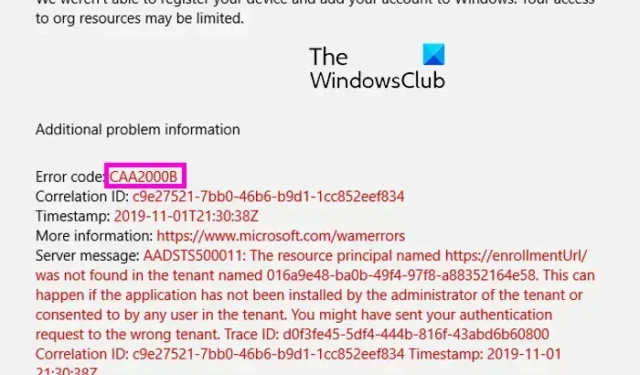
Você está enfrentando o código de erro CAA2000B em aplicativos do Office como Outlook, Word ou Excel? Se assim for, este post vai interessá-lo. Aqui, listaremos todas as correções de trabalho com as quais você pode se livrar do erro CAA2000B nos aplicativos do Office. Anteriormente, abordamos o código de erro CAA2000B no Microsoft Teams. Porém, esse erro também é relatado para ocorrer em outros aplicativos do Office, especialmente no Outlook. Quando acionado, você receberá a seguinte mensagem de erro:
Algo deu errado
Não foi possível registrar seu dispositivo e adicionar sua conta ao Windows. Seu acesso aos recursos da organização pode ser limitado.
Outra mensagem de erro que os usuários relataram recebendo ao receber esta mensagem é a seguinte:
Algo deu errado
Não foi possível fazer login. Se o erro persistir, entre em contato com o administrador do sistema e forneça o código de erro CAA2000B.
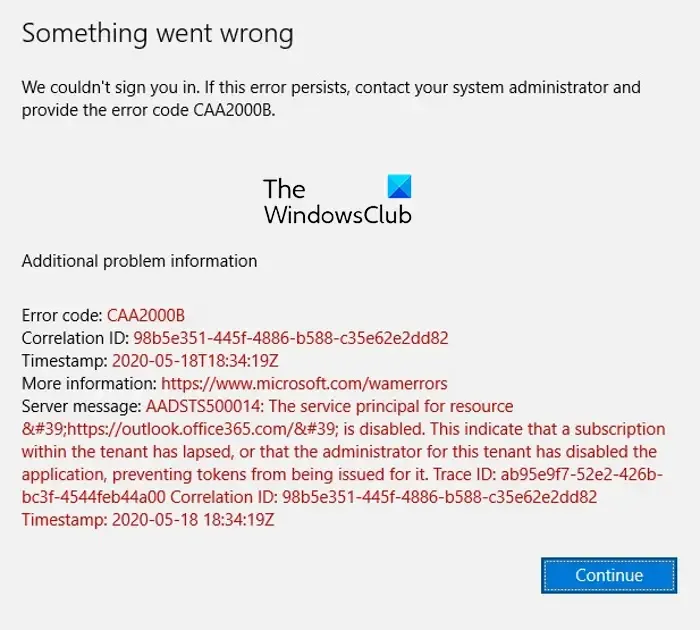
É provável que esse código de erro seja causado quando o administrador do sistema desabilitou um aplicativo específico do Office em seu sistema. No entanto, também pode ser resultado de vários fatores, incluindo configurações incorretas de data e hora, aplicativos do Office desatualizados, perfil corrompido etc. Em qualquer caso, você pode seguir as correções que mencionamos aqui e resolver esse erro.
Corrigir erro CAA2000B Office Outlook, Word ou Excel
Para corrigir o código de erro CAA2000B em aplicativos do Office, incluindo Outlook, Word ou Excel, você pode seguir os métodos abaixo:
- Certifique-se de ter definido a data e hora corretas em seu computador.
- Limpe o cache do aplicativo.
- Crie um novo perfil do Outlook.
- Atualize seu aplicativo do Office.
- Desabilite Usar o Modo Cache do Exchange no Outlook.
- Entre em contato com o administrador do sistema.
1] Certifique-se de ter definido a data e hora corretas no seu computador
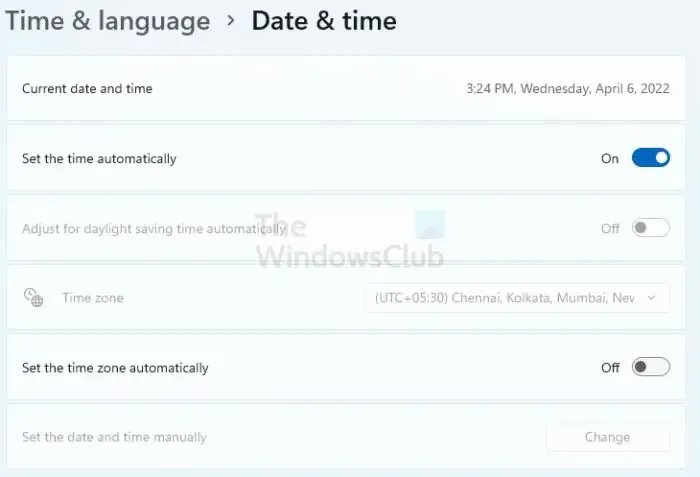
Primeiro, você precisa garantir que as configurações de data e hora do seu PC estejam configuradas corretamente. Caso contrário, você provavelmente encontrará o erro CAA2000B no Outlook, Word, Excel e outros aplicativos do Office. Aqui estão as etapas para configurar a data e hora corretas no Windows 11:
- Primeiro, abra o aplicativo Configurações usando a combinação de teclas Windows + I.
- Agora, vá para a guia Hora e idioma no painel esquerdo.
- Depois disso, clique na opção Data e hora.
- Em seguida, ative as opções associadas às opções Definir hora automaticamente e Definir fuso horário automaticamente .
- Por fim, abra o aplicativo do Office onde você estava com o código de erro CAA2000B e veja se ele foi corrigido ou não.
2] Limpe o cache do aplicativo
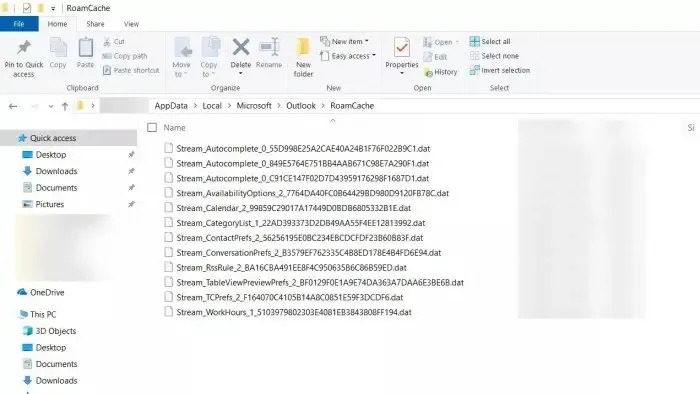
A próxima coisa que você pode fazer é limpar o cache associado ao aplicativo problemático do Office. Esse erro pode muito bem ser facilitado devido a um cache corrompido vinculado ao seu aplicativo. Portanto, se o cenário for aplicável, excluir o armazenamento de cache do aplicativo em seu computador ajudará a corrigir o erro. Por exemplo, se você estiver enfrentando esse erro no aplicativo Outlook, aqui estão as etapas que você pode seguir para limpar o cache do Outlook:
- Em primeiro lugar, abra a caixa de diálogo Executar usando a tecla de atalho Win+R.
- Agora, digite o endereço abaixo no campo Abrir e pressione o botão Enter:
%localappdata%\Microsoft\Outlook - Em seguida, no local aberto, clique duas vezes na pasta RoamCache para abri-la.
- Depois disso, selecione todos os arquivos na pasta aberta usando Ctrl + A e pressione o botão Excluir para limpá-los.
- Quando terminar, reinicie o computador e verifique se o erro CAA2000B foi corrigido ou não.
Essas postagens mostrarão como limpar o cache do OneNote | Cache do Word, Excel, PowerPoint | Cache de Equipes.
3] Crie um novo perfil do Outlook
Se você estiver enfrentando esse erro no MS Outlook, pode ser que o erro seja acionado devido a um perfil corrompido do Outlook. Portanto, se for esse o caso, você pode criar um novo perfil e verificar se o erro foi resolvido. Aqui estão os passos para fazer isso:
- Primeiro, abra o Painel de Controle usando a função de Pesquisa do Windows.
- Agora, clique na opção Mail no menu disponível.
- Depois disso, pressione o botão Mostrar perfis na caixa de diálogo Configuração de correio.
- No próximo prompt, pressione o botão Adicionar e, em seguida, adicione o nome do seu perfil e pressione OK.
- Em seguida, digite seu endereço de e-mail, senha e nome e clique na opção Avançar > Aplicar para criar um novo perfil.
- Por fim, reabra o Outlook e faça login com o perfil recém-criado e veja se o código de erro CAA2000B foi corrigido ou não.
Você também pode criar um novo perfil no Outlook usando o método abaixo:
- Primeiro, abra o Outlook e vá para o menu Arquivo.
- Agora, clique na opção Configurações da conta > Gerenciar perfis.
- Em seguida, vá para a opção Mostrar perfis e toque no botão Adicionar.
- Depois disso, digite um novo nome de perfil e pressione o botão OK.
Veja se o código de erro CAA2000B foi resolvido. Caso contrário, passe para a próxima solução.
4] Atualize seu aplicativo do Office
Esse erro pode ser resultado do uso de uma versão desatualizada de seus aplicativos do Office. Portanto, você deve garantir que seu Office esteja atualizado. Para fazer isso, abra o aplicativo do Office com o qual você está tendo esse erro e vá para o menu Arquivo . Depois disso, clique na opção Conta e pressione o botão Atualizar agora , que está presente na seção Atualizações do Office. Depois que o aplicativo for atualizado, você poderá iniciá-lo novamente e verificar se o código de erro CAA2000B foi resolvido. Caso o erro continue aparecendo, você pode passar para a próxima correção.
5] Desativar o Modo Cache do Exchange no Outlook
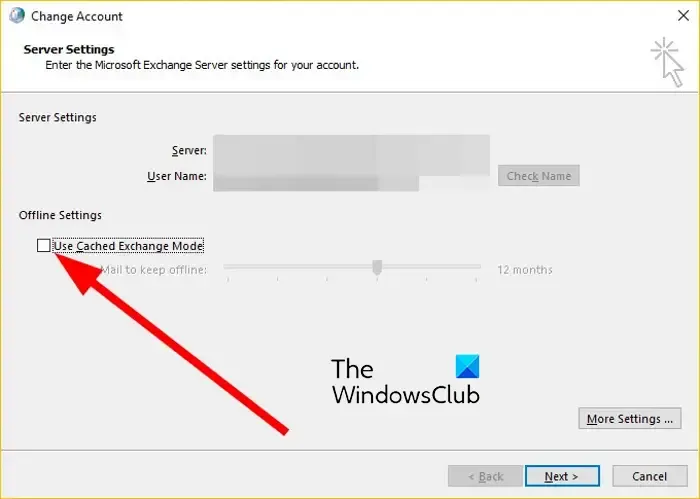
Para corrigir esse erro no Outlook, você pode tentar desabilitar a opção Usar o Modo Cache do Exchange em suas configurações. Este método foi útil para alguns usuários afetados e pode funcionar para você também. Então, faça isso e verifique se o erro foi corrigido ou não. Aqui estão as etapas para desativar o Modo Cache do Exchange no Outlook:
- Primeiro, abra o aplicativo Outlook e vá para o menu ARQUIVO na barra de menus superior.
- Agora, clique no botão Configurações da conta > Configurações da conta e selecione sua conta do Exchange ou do Microsoft 365.
- Depois disso, toque no botão Alterar e desmarque a opção Usar modo de troca em cache presente na seção Configurações offline.
- Depois de concluído, reinicie o aplicativo Outlook e verifique se o erro foi corrigido ou não.
6] Entre em contato com o administrador do sistema
Você também pode tentar entrar em contato com o administrador do sistema e solicitar uma solução. De acordo com a mensagem de erro, pode ser que esse código de erro seja acionado se o aplicativo tiver sido desativado pelo administrador. Assim, você pode entrar em contato com o administrador do seu inquilino e verificar com ele se o aplicativo está bloqueado.
Por que não consigo entrar no Microsoft Teams?
Se você não conseguir fazer login no aplicativo Microsoft Teams, talvez tenha inserido credenciais de login incorretas. Portanto, certifique-se de que seu nome de usuário e senha estejam corretos e tente entrar novamente em sua conta. Além disso, problemas de login em seu aplicativo Teams também são causados devido a configurações incorretas de data e hora, cache de aplicativo corrompido, falta de direitos de administrador para executar o aplicativo, proxy habilitado, perfil de usuário danificado e arquivos de instalação corrompidos do Teams.
Como corrijo o código de erro CAA20003?
Para corrigir o erro CAA20003 do Microsoft Teams no seu PC, você pode configurar a data e hora corretas no seu sistema. Além disso, você pode desconectar e reconectar sua conta de usuário nas Configurações do Windows e verificar se o erro foi corrigido ou não.



Deixe um comentário